Izmantojot MacOS High Sierra un iOS 11, iCloud Drive beidzot nāk klajā ar Dropbox un Google disku attiecībā uz koplietošanas iespējām. Jums būs jāpārliecina jūsu līdzstrādnieki, lai sāktu lietot iCloud Drive, tomēr, ja vēlaties koplietot failus par Apple mākoņpakalpojumiem, apšaubāms piedāvājums, ņemot vērā, ka sākas gan Dropbox, gan Google disks.
Tomēr, ja jums ir draugi un ģimene, kas izmanto Mac un iPhones, ir daudz, piemēram, par jauno un uzlaboto iCloud disku. Turklāt jūs tagad varat koplietot iCloud kontu savai ģimenei vairāk nekā tikai pirkumus lietotnē un iTunes.
Kāda ir jaunā iCloud diska koplietošanas funkcija?
Izmantojot MacOS High Sierra, redzēsiet jaunu koplietošanas opciju ar nosaukumu Pievienot cilvēkus, kas ļauj jums nosūtīt saiti uz jūsu failu, nevis pievienot to e-pastam vai īsziņai. Tādā veidā jūsu fails paliek un ļauj sadarboties reālā laikā, nevis e-pastu vai īsziņu sūtīšanu uz priekšu un atpakaļ.
Kā tas darbojas?
Mac datorā atveriet Finder, izvēlieties iCloud Drive vai mapi, kuru sinhronizējat ar iCloud, piemēram, Desktop vai Documents, atlasiet failu un noklikšķiniet uz koplietošanas pogas loga augšpusē. Vai vienkārši noklikšķiniet ar peles labo pogu uz faila un pēc tam noklikšķiniet uz Kopīgot. Katrā ziņā kopīgošanas izvēlnē būs redzama jaunā opcija Pievienot cilvēkus .
Izvēlne Pievienot cilvēkus nodrošina parastos aizdomās turētos - Mail, Messages, Twitter, Facebook, AirDrop - bet, izvēloties vienu, tā nosūtīs saiti uz jūsu failu, nevis pielikumu.
Izvēlnē Pievienot cilvēkus ir arī poga Kopēt saiti. Tas ļauj jums kopēt saiti uz failu jūsu starpliktuvē, lai ielīmētu jūsu atpūtai.

Vai tas darbojas arī ar mapēm?
Diemžēl, nē. Varat koplietot tikai failus. Patiesībā tam vajadzētu lasīt failu, nevis failus ; vienlaicīgi varat koplietot tikai vienu failu ar jaunu funkciju Kopīgošana cilvēkiem.
Kas par atļaujām?
Yep, ieguva. Koplietojamo failu gadījumā varat iestatīt atļaujas tiem, kas var piekļūt failam (tikai tiem, kurus jūs uzaicināt, vai ikvienam, ko tā var pārsūtīt), un to, ko viņi var darīt ar to (veikt izmaiņas vai skatīt tikai).
Vai var atcelt failu?
Bet, protams! Jūs varat redzēt, kuri faili ir koplietoti, jo tas būs redzams pelēkos burtos zem faila nosaukuma vai blakus (atkarībā no jūsu skatījuma) Mani koplietojis vai tās personas vārdu, kura koplietoja failu ar jums. Lai atceltu piekļuvi koplietotajam failam, atlasiet to, atveriet koplietošanas izvēlni un redzēsiet, ka izvēlne Pievienot cilvēkus tagad parāda Rādīt cilvēkus. Izvēlieties personu no saraksta, noklikšķiniet uz trīskāršās pogas labajā pusē un pēc tam izvēlieties Noņemt piekļuvi . Arī šeit varat mainīt faila atļaujas.
Vai šis jaunais koplietošanas darbs darbojas arī iOS ierīcēs?
Tas noteikti dara. Kad dosies koplietot failu no jaunās lietojumprogrammas Lietojumprogrammas iOS 11, jūs redzēsiet to pašu pievienošanas iespēju

Kas tas ir par iCloud plāna koplietošanu ar ģimeni?
iCloud Family Sharing tika ieviesta ar iOS 8, bet tas ļauj jums koplietot tikai pirkumus no App Store, iTunes un iBooks kopā ar kalendāru un atgādinājumu sinhronizēšanu. Tagad iCloud Drive iekļūst ģimenes koplietošanas darbībā un ļauj koplietot mākoņa vietu failiem, fotoattēliem, dublējumkopijām un vairāk.
Jūs varat pavasarī, lai vienotu iCloud uzglabāšanas plānu varētu koplietot līdz sešiem ģimenes locekļiem, nevis maksāt par atsevišķiem plāniem. Tikai divi lielākie iCloud plāni ir kopīgi, 200GB plāns par 2, 99 ASV dolāriem (2, 49 ASV dolāri vai 4, 49 ASV dolāri) mēnesī vai 2TB plāns par 9, 99 ASV dolāriem (£ 6, 99 vai 14, 99 ASV dolāri) mēnesī. Lai iestatītu ģimenes koplietošanu Mac datorā, dodieties uz System Preferences> iCloud un noklikšķiniet uz pogas Set Up Family . IOS ierīcē atveriet iestatījumus, augšpusē pieskarieties Apple ID profilam un pēc tam piesitiet Set up Family Sharing .






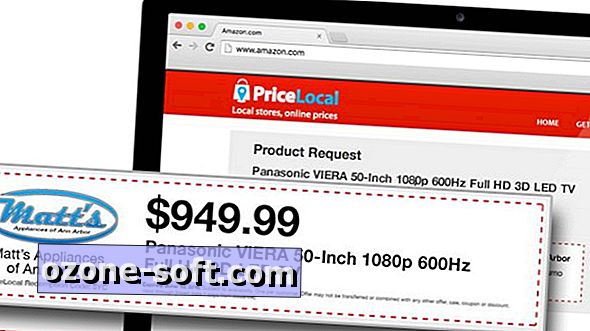






Atstājiet Savu Komentāru